Sélectionner des fichiers à l'aide du Gestionnaire de fichiers
Les options de sélection de fichiers sont disponibles dans la barre d'outils du Gestionnaire de fichiers. Des raccourcis clavier sont disponibles pour chaque option.
Remember: Un ancien Plus ou Premier l'abonnement ou l'abonnement actuel au module de Base est requis pour utiliser cette fonctionnalité. Vous devez avoir Autoriser le contrôle à distance complet autorisation activé pour utiliser cette fonctionnalité.
Pour accéder au Gestionnaire de fichiers, cliquez sur l'icône Gestionnaire de fichiers sur la
Ordinateurs page ou sur le
LogMeIn Central menu de gauche une fois connecté à l'hôte.
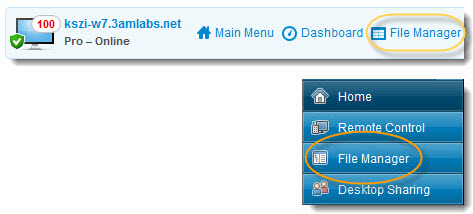
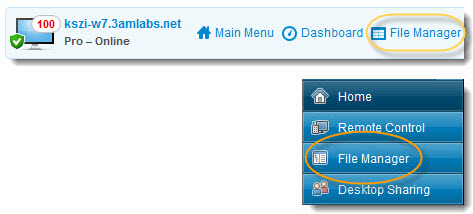
| Option | Icône (Client Windows) | Raccourci (Client Windows) | Description |
|---|---|---|---|
| Sélectionner des fichiers |  |
+ (pavé numérique) | Ouvre une boîte de dialogue qui permet de sélectionner plusieurs fichiers à la fois |
| Désélectionner des fichiers |  |
- (pavé numérique) | Ouvre une boîte de dialogue qui permet de désélectionner les fichiers sélectionnés |
| Sélectionner tout | Ctrl+A | Sélectionne tous les fichiers dans l'emplacement actuel | |
| Aucune sélection | Ctrl+- (pavé numérique) | Désélectionne toutes les sélections dans l'emplacement actuel | |
| Inverser la sélection | * (pavé numérique) | Modifie la sélection en inversant la sélection en cours (les éléments sélectionnés sont désélectionnés et les éléments non sélectionnés sont sélectionnés) |
Example: Comment sélectionner ou non sélectionner des fichiers avec le sélecteur de fichiers ?
La liste suivante présente des exemples d'utilisation du sélecteur de fichiers du Gestionnaire de fichiers :
| Éléments à sélectionner | Syntaxe dans le sélecteur de fichiers |
|---|---|
| Sélectionner tous les fichiers. | * |
| Sélectionner tous les fichiers et dossiers. | \* |
| Sélectionner tous les fichiers .exe d'un répertoire. | *.exe |
| Sélectionner tous les fichiers et dossiers, puis désélectionner tous les fichiers .jpg
Important: Vous ne pouvez que désélectionner des répertoires entiers, pas des fichiers au sein des répertoires.
|
|
